यह कोई आश्चर्य की बात नहीं है कि यदि आप एक सामग्री निर्माता हैं, तो आप अपने वीडियो को और अधिक आकर्षक बनाना चाहते हैं। मान लीजिए कि आपके वीडियो का मुख्य फोकस पूरी तरह से आपके वीडियो क्लिप के केंद्र में नहीं है। तुम क्या करने वाले हो? फिर हम आपको एक समाधान प्रदान करने पहुंचे। वीडियो क्लिप को क्रॉप करना कंप्यूटर के साथ वीडियो क्लिप के किनारों को मैन्युअल रूप से बदलने या आकार बदलने की प्रक्रिया है। दर्शकों की रुचि को आकर्षित करने के बाद, अगला कदम उनका ध्यान बनाए रखना है। अपने दर्शकों का ध्यान रखना आवश्यक है, और आप Adobe Premiere Pro का उपयोग करके किसी भी अनावश्यक सामग्री को क्रॉप करके इसे पूरा कर सकते हैं। इसके साथ ही, हमने आपको आपके वीडियो को जल्दी और आसानी से क्रॉप करने का एक वैकल्पिक समाधान भी प्रदान किया है।
भाग 1. Premiere Pro में वीडियो कैसे क्रॉप करें?
उल्लेखनीय एडोब प्रीमियर प्रो
Adobe Premiere Pro का इंटरफ़ेस उपयोगकर्ताओं को बेहतर प्रदर्शन, दक्षता और गुणवत्ता के साथ काम करने में सक्षम बनाता है। यह प्रसारण-गुणवत्ता, उच्च-परिभाषा वीडियो बनाने के लिए आवश्यक सभी सामान्य वीडियो संपादन कार्यों के लिए उपयुक्त है। यह वीडियो, ऑडियो और ग्राफिक्स आयात कर सकता है और नए, संपादित वीडियो संस्करण बना सकता है जिसे उपयोगकर्ता अपने वांछित प्रारूप और सेटिंग्स में सहेज सकते हैं। वीडियो प्रोडक्शन कंपनियां, मीडिया स्टेशन, मार्केटिंग विशेषज्ञ और डिज़ाइन फ़र्म प्रीमियर प्रो का उपयोग करते हैं। प्रीमियर प्रो का उपयोग उन लोगों द्वारा वीडियो सामग्री बनाने और संपादित करने के लिए किया जाता है जो वीडियो संपादक, उत्पाद प्रबंधक, मार्केटिंग पेशेवर और ऑडियो-विज़ुअल डिज़ाइनर जैसी भूमिकाओं में काम करते हैं। नीचे दिए गए चरणों को देखें कि कैसे करें प्रीमियर प्रो में फसल वीडियो.
स्टेप 1ऐप इंस्टॉल करें
सबसे पहले, अपने डेस्कटॉप पर प्रीमियर प्रो को तुरंत डाउनलोड करें और चलाएं।
चरण दोवीडियो क्लिप अपलोड करें
इसके बाद, अपने वीडियो को क्रॉप करने के लिए, उस वीडियो क्लिप को खींचें और छोड़ें जिसे आप इंटरफ़ेस में क्रॉप करना चाहते हैं।
चरण 3इंटरफ़ेस में वीडियो प्रभाव का पता लगाएँ
उसके बाद सर्च करें और क्लिक करें प्रभाव टैब प्रोजेक्ट विंडो पर। दबाएं वीडियो प्रभाव बटन, फिर बदलने के लिए आगे बढ़ें।

चरण 4उस कर्सर का उपयोग करें जहाँ आप क्रॉप करना चाहते हैं
उस क्रॉपिंग फीचर पर क्लिक करके उसे टाइमटेबल पर ड्रैग करें। यह प्रदर्शन पर प्रभाव नियंत्रण लाएगा। डिस्कवर प्रभाव नियंत्रण आपकी सॉफ़्टवेयर स्क्रीन के ऊपरी बाईं ओर विंडो। जब आप किसी वीडियो को क्रॉप करते हैं, तो स्लाइड करने के लिए तीर माउस पॉइंटर का उपयोग करें और फिर उसे वांछित स्थान पर रखें।
ध्यान दें: फसल उपकरण खोजने का दूसरा तरीका इस विधि का उपयोग करना है। आप का भी चयन कर सकते हैं वीडियो प्रभाव फोल्डर पर क्लिक करके प्रभाव टैब. रूपांतरण के लिए नेविगेट करें। क्रॉप टूल को क्लिप पर ड्रैग करें।
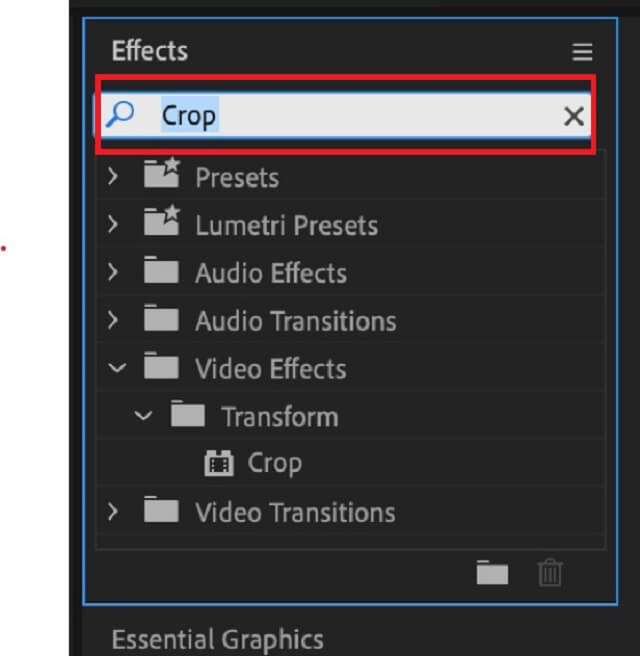
चरण 5अपनी वीडियो क्लिप अभी क्रॉप करें
जब तक आप अपने वीडियो के चारों कोनों को क्रॉप नहीं करना चाहते, आपको प्रत्येक स्थिति के लिए प्रक्रिया को दोहराना होगा। इसे क्रॉप करने से पहले शॉर्ट को पर्याप्त रूप से ऑफ-फ्रेम करना महत्वपूर्ण है।
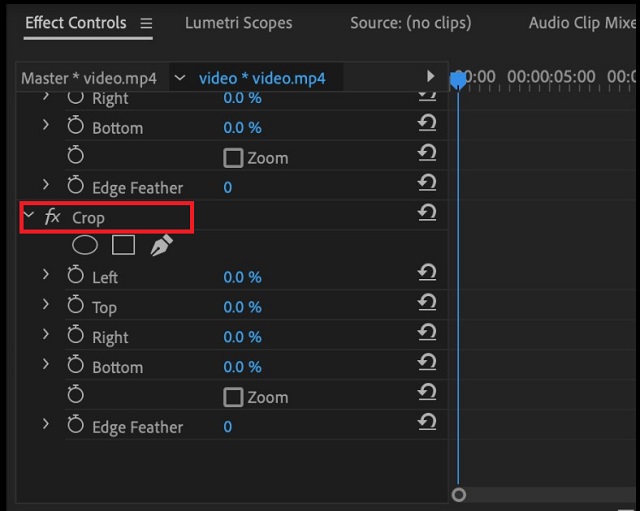
भाग 2। आसानी से वीडियो को क्रॉप और आकार बदलने का परेशानी मुक्त तरीका
यदि आप एक वेब सामग्री निर्माता हैं या केवल अपने वीडियो को क्रॉप करना चाहते हैं, तो इसकी तीव्र सीखने की अवस्था के कारण, Adobe Premiere Pro जैसे पेशेवर वीडियो संपादन सॉफ़्टवेयर सबसे अच्छा विकल्प नहीं है। आपको आश्चर्य हो सकता है कि क्या वीडियो को क्रॉप करने का एक अधिक सीधा तरीका है, जैसे कि वांछित छवि को बनाए रखने के लिए एक आयताकार आकार खींचना और खींचना, जैसा कि कई वीडियो संपादन टूल में आम है। या यदि आप करना चाहते हैं Instagram के लिए वीडियो घुमाएं, तुम्हें कोशिश करनी चाहिए AVAide वीडियो कन्वर्टर, जो आपको कुछ ही क्लिक में वीडियो को क्रॉप करने देता है।
अग्रणी AVAide वीडियो कनवर्टर
द्वारा समर्थित 300+ से अधिक प्रारूप AVAide वीडियो कन्वर्टर वीडियो को संपादित करने और परिवर्तित करने के लिए इसे एक शक्तिशाली उपकरण बनाएं। और 18 मिलियन से अधिक लोगों ने इसे डाउनलोड किया है, और उनमें से 8 मिलियन लोग खुश हैं जो उन्होंने किया। इसके अतिरिक्त, यह उपयोगकर्ता की जानकारी को सुरक्षित करने के लिए उन्नत एन्क्रिप्शन का उपयोग करता है। इस टूल के इस्तेमाल से आप वीडियो एडिटिंग जैसे दूसरे फीचर का भी इस्तेमाल कर सकते हैं। आपके वीडियो को क्रॉप किया जा सकता है, ट्रिम किया जा सकता है, मर्ज किया जा सकता है, फ़्लिप किया जा सकता है और घुमाया जा सकता है। यहां प्रक्रिया है कि कैसे करें प्रीमियर प्रो में फसल वीडियो का उपयोग करते हुए AVAide वीडियो कन्वर्टर.
- 300+ से अधिक वीडियो और ऑडियो प्रारूप।
- गुणवत्ता हानि के बिना कई रूपांतरणों के साथ काम करता है।
- इसमें एक शक्तिशाली टूलबॉक्स किट है।
- अंतर्निहित वीडियो संपादक।
स्टेप 1टूल इंस्टॉल करें और लॉन्च करें
एवीएड की आधिकारिक साइट पर जाएं, सॉफ्टवेयर डाउनलोड करें और चलाएं। या, आप बस ऊपर दिए गए डाउनलोड बटन पर क्लिक कर सकते हैं।
चरण दोवांछित वीडियो क्लिप आयात करें
फ़ाइल अपलोड करने के लिए, पसंदीदा वीडियो क्लिप को इसमें ड्रैग करें प्लस (+) इंटरफ़ेस के केंद्र पर बटन। वैकल्पिक रूप से, आप हिट कर सकते हैं फाइलें जोड़ो अपने वीडियो क्लिप आयात करने के लिए।
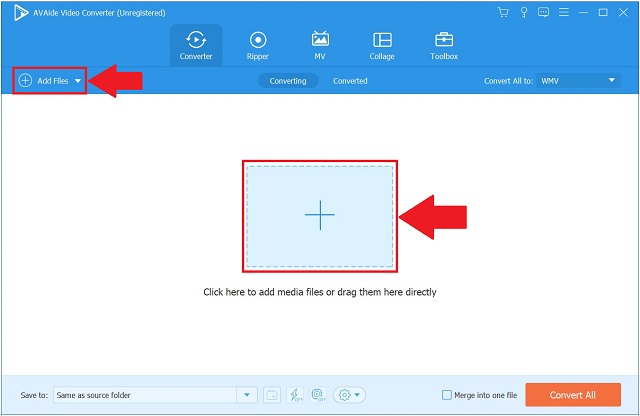
चरण 3वीडियो को क्रॉप करने की तैयारी करें
संपादन विकल्प पर जाने के लिए, देखें संपादित करें बटन।
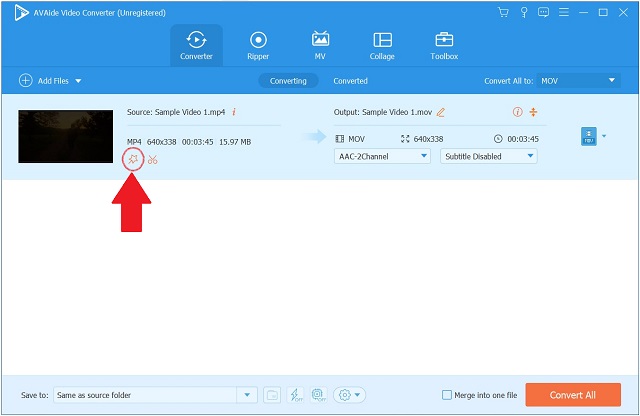
चरण 4अब वीडियो को क्रॉप करने का समय आ गया है
ढूँढें और चुनें घुमाएँ और काटें वीडियो को क्रॉप करने के लिए इंटरफ़ेस के ऊपर टूलबार से। एक बार जब आप वहां पहुंच जाएंगे, तो आप संपादन शुरू कर सकेंगे। स्क्रीन के बाएं कोने पर तीर कर्सर का उपयोग करके, यह वीडियो को मैन्युअल रूप से क्रॉप कर सकता है। वैकल्पिक रूप से, आप वीडियो के फसल क्षेत्र को बदल सकते हैं। जब आप कर लें, तो क्लिक करें ठीक है अपने परिवर्तनों की पुष्टि करने के लिए।
ध्यान दें: आप अपनी पसंद के अनुसार वीडियो का पक्षानुपात भी बदल सकते हैं।
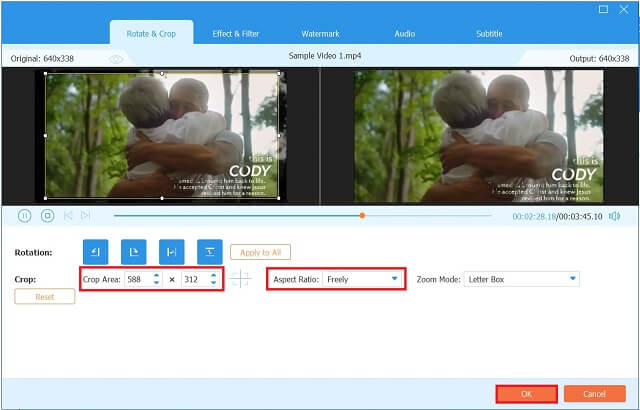
चरण 5क्रॉप किए गए वीडियो को अभी सेव करें
मारो सभी को रूपांतरित करें परिवर्तनों को सहेजने के लिए बटन।
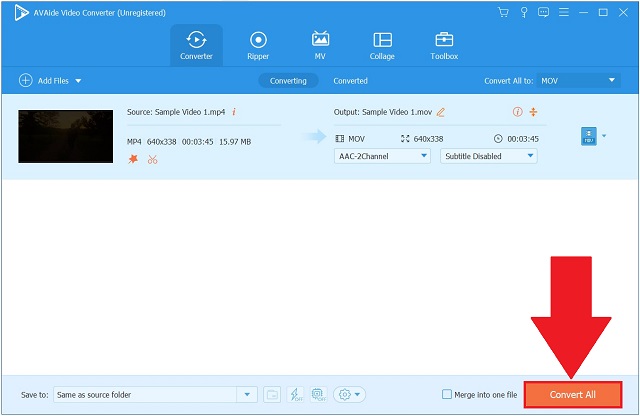
चरण 6अभी वीडियो क्लिप देखें
अंत में, रूपांतरण पूरा हो गया है। कनवर्ट किए गए टैब को हिट करें और अपना वीडियो आउटपुट देखने के लिए गंतव्य फ़ोल्डर देखें।
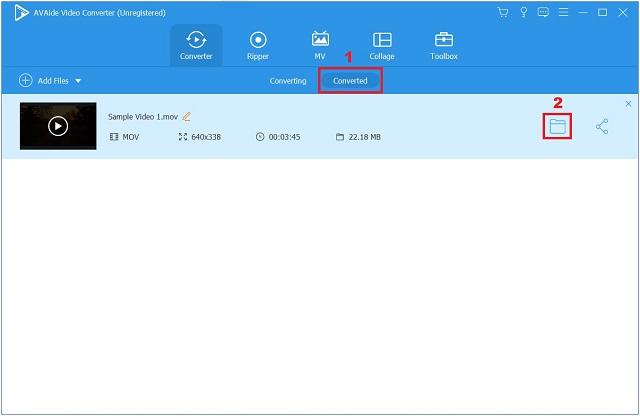
भाग 3. प्रीमियर में वीडियो कैसे क्रॉप करें पर अक्सर पूछे जाने वाले प्रश्न
आईफोन पर वीडियो कैसे क्रॉप करें?
फ़ोटो ऐप खोलें और उस iPhone क्लिप का चयन करें जिसे आप वीडियो की सूची से क्रॉप करना चाहते हैं। स्क्रीन के ऊपरी-दाएँ किनारे में मेनू बार से संपादित करें चुनें। किसी छवि को क्रॉप करने के लिए, इसे नीचे मेनू से चुनें। आपके वीडियो के चारों ओर एक सफेद फ्रेम दिखाई देगा, जिसमें इसकी सामग्री की रूपरेखा होगी। कैसे करें जानने के लिए क्लिक करें Android पर फसल वीडियो.
क्या आप विंडोज मीडिया प्लेयर में वीडियो क्रॉप कर सकते हैं?
चूंकि विंडोज मीडिया प्लेयर आपको अपनी क्लिप को सीधे क्रॉप या ट्रिम करने की अनुमति नहीं देता है, एक एप्लिकेशन जैसे कि AVAide वीडियो कन्वर्टर आपकी सहायता कर सकता है।
मैं अपने कंप्यूटर के पक्षानुपात को कैसे बदल सकता हूँ? क्या आप विंडोज मीडिया प्लेयर में वीडियो क्रॉप कर सकते हैं?
अपने कंप्यूटर की स्क्रीन पर राइट-क्लिक करके और ग्राफिक्स सेटिंग्स का चयन करके, आप अपने ग्राफिक्स कार्ड के कंट्रोल पैनल तक पहुंच सकते हैं।
समाप्त करने के लिए, प्रीमियर प्रो वीडियो संपादित कर सकता है, फिर भी यह ऐसा उपकरण नहीं है जो सभी संपादन आवश्यकताओं को पूरा कर सके। प्रीमियर प्रो पहले वाले की तुलना में बाद के वैकल्पिक टूल, एवीएड वीडियो कन्वर्टर की तरह उपयोगकर्ता के अनुकूल नहीं है। एक लापरवाह दुराचार में, पुनर्संचालन नीरस और समय लेने वाला होगा। इसलिए, यदि आपको अपनी वीडियो फ़ाइलों को क्रॉप करने, काटने, मर्ज करने, समायोजित करने, परिवर्तित करने या संपीड़ित करने की अधिक प्रत्यक्ष, परेशानी मुक्त और बैच विधि की आवश्यकता है, तो AVAide Video Converter एक बेहतर विकल्प है। बस इसे डाउनलोड करें और इसे आजमाने के लिए अपने विंडोज या मैक कंप्यूटर पर लॉन्च करें!
आपका पूरा वीडियो टूलबॉक्स जो दोषरहित गुणवत्ता में रूपांतरण के लिए 350+ प्रारूपों का समर्थन करता है।
फसल और वीडियो का आकार बदलें
- विंडोज़ और मैक के लिए शीर्ष 8 जीआईएफ रिसाइज़र
- Instagram के लिए वीडियो का आकार या क्रॉप कैसे करें
- वीडियो पहलू अनुपात बदलने के बारे में जानकार
- Android पर वीडियो कैसे काटें और उसका आकार बदलें
- प्रीमियर प्रो में वीडियो कैसे क्रॉप करें
- iMovie पर वीडियो कैसे क्रॉप करें
- मैक पर वीडियो कैसे क्रॉप करें
- क्विकटाइम में वीडियो कैसे क्रॉप करें
- आपके वीडियो को बेहतरीन तरीके से क्रॉप करने के लिए शीर्ष 5 अद्भुत पहलू अनुपात परिवर्तक
- विंडोज मूवी मेकर में पहलू अनुपात कैसे बदलें
- फोटोशॉप में वीडियो का आकार कैसे बदलें
- MP4 वीडियो को शानदार तरीके से कैसे क्रॉप करें
- अपने वीडियो का आकार बदलने के लिए Ffmpeg का उपयोग कैसे करें
- वॉटरमार्क के बिना वीडियो कैसे क्रॉप करें
- विंडोज़ पर वीडियो कैसे क्रॉप करें
- विंडोज मीडा प्लेयर में वीडियो कैसे क्रॉप करें
- स्क्वायर में वीडियो कैसे क्रॉप करें
- आफ्टर इफेक्ट्स में वीडियो कैसे क्रॉप करें
- DaVinci Resolve में वीडियो कैसे क्रॉप करें?
- ओपनशॉट में वीडियो कैसे क्रॉप करें
- कपविंग का उपयोग करके वीडियो कैसे क्रॉप करें
- स्नैपचैट वीडियो कैसे क्रॉप करें
- वीएलसी फसल वीडियो का उपयोग कैसे करें
- केमटासिया वीडियो कैसे क्रॉप करें
- ओबीएस फसल वीडियो का उपयोग कैसे करें
- Ezgif का उपयोग कैसे करें वीडियो का आकार बदलें
- फाइनल कट प्रो में आस्पेक्ट रेशियो कैसे बदलें?



 सुरक्षित डाऊनलोड
सुरक्षित डाऊनलोड


